Nos últimos anos, a Apple tem oferecido programas beta para macOS e iOS. Contudo, tvOS os usuários ficaram no escuro até o verão passado.
Conteúdo
- Por que devo entrar?
- Como se inscrever no programa tvOS Beta
-
Como cancelar a inscrição no Programa Beta
- Postagens relacionadas:
Por que devo entrar?
No verão passado, a Apple apresentou o programa beta tvOS tanto para desenvolvedores quanto para o público em geral. Isso dá aos usuários a capacidade de testar novos recursos antes de disponibilizá-los para todos.
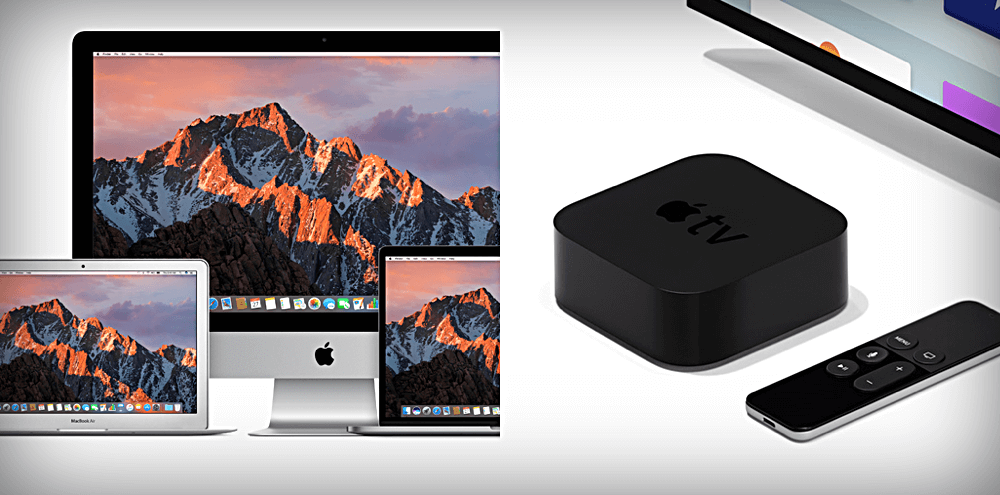
À medida que nos aproximamos do lançamento de AirPlay 2, inscrever-se no programa tvOS lhe dará acesso primeiro. Você também será um dos primeiros usuários a experimentar os próximos recursos da Apple.
O melhor de tudo é que você também pode fornecer feedback sobre o que a Apple está trabalhando. Embora não haja uma maneira de fornecer feedback por meio do Apple TV, você ainda pode fazer isso. Você precisará estar inscrito na versão beta pública do iOS 11 e poderá fornecer seus comentários a partir daí.
RELACIONADO
- Como se inscrever e usar programas beta da Apple
- Uma dúzia de dicas para a Apple TV para você começar
Como se inscrever no programa tvOS Beta
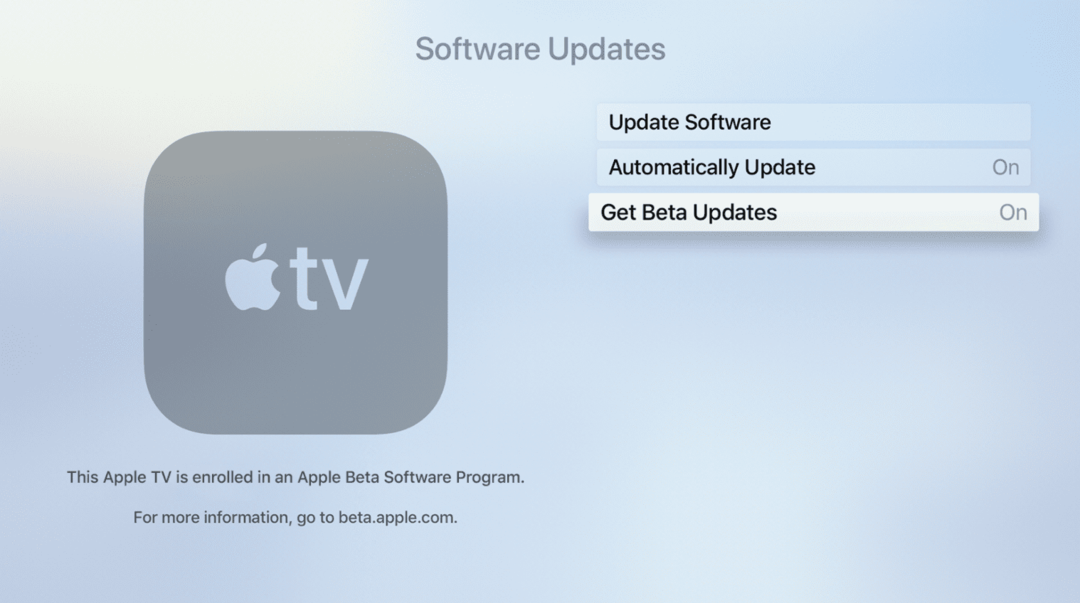
O processo de inscrição no programa público tvOS é muito fácil e direto. Você precisará seguir estas etapas:
- No seu computador, vá para beta.apple.com
- Faça login com o mesmo ID Apple que está sendo usado em sua Apple TV
- Desperte sua Apple TV
- Vá para as configurações'
- Selecione ‘Sistema’
- Selecione ‘Atualizações de software’
- Role para baixo e alterne "Obter atualizações beta"
Depois de concluído, sua Apple TV fará o download da versão mais recente do tvOS. Assim que o Apple TV for reiniciado, você estará executando a melhor e mais recente versão do tvOS.
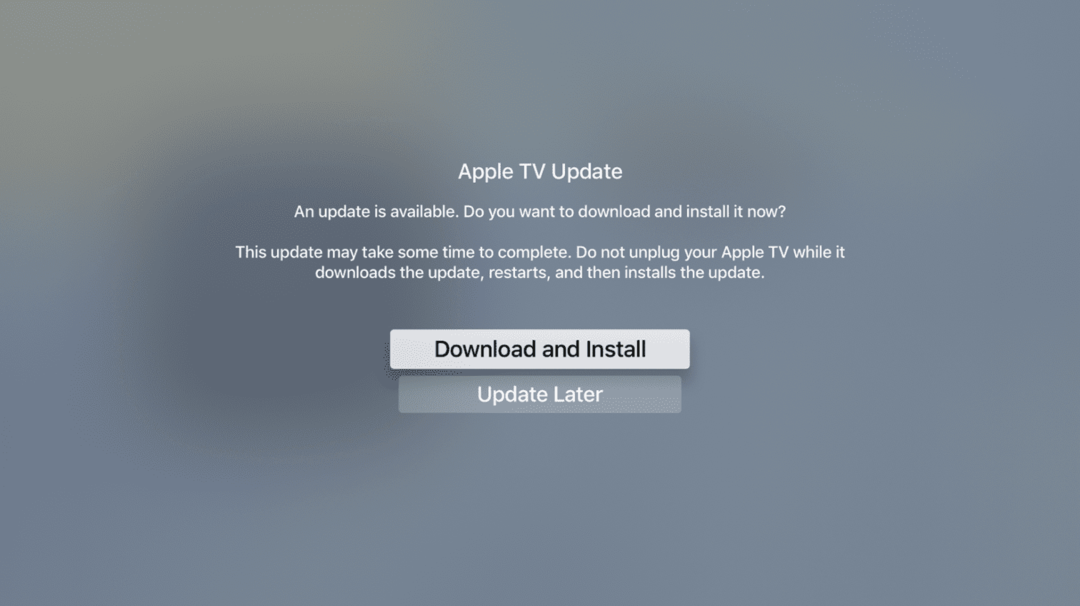
Ao visitar a página ‘Atualizações de software’ no Apple TV, aparecerá um aviso. Este aviso declara “Este Apple TV está inscrito em um programa de software Apple Beta. Para obter mais informações, vá para beta.apple.com“.
Por padrão, sua Apple TV agora receberá automaticamente novas versões do software. No entanto, se quiser verificar manualmente se há atualizações, você pode fazer isso:
- Desperte sua Apple TV
- Vá para as configurações'
- Selecione ‘Sistema’
- Selecione ‘Atualizações de software’
- Toque em ‘Atualizar software’
Se houver uma atualização disponível, uma tela aparecerá perguntando se você deseja ‘Baixar e instalar’. Caso contrário, você pode selecionar ‘Atualizar mais tarde’.
Como cancelar a inscrição no Programa Beta
Às vezes, o Programa Beta quebra certos recursos. Isso pode ser bastante frustrante e você provavelmente desejará cancelar a inscrição no programa.

Felizmente, a Apple torna o processo tão fácil quanto se registrar para começar. Para cancelar a inscrição no Programa, siga estas etapas:
- Desperte sua Apple TV
- Vá para as configurações'
- Selecione ‘Sistema’
- Selecione ‘Atualizações de software’
- Role para baixo e alterne "Obter atualizações beta"
Depois que isso for concluído, sua Apple TV não receberá mais atualizações. Sua Apple TV só será atualizada quando os lançamentos oficiais forem lançados.
Se você sabe que não quer fazer parte de nenhum outro programa beta da Apple, o processo de saída é simples. Depois de concluir as etapas para cancelar a inscrição, clique no link aqui. Isso o levará ao site da Apple e o ajudará a confirmar que deseja sair do programa beta.
Andrew é um escritor freelance que mora na Costa Leste dos Estados Unidos.
Ele escreveu para uma variedade de sites ao longo dos anos, incluindo iMore, Android Central, Phandroid e alguns outros. Agora, ele passa seus dias trabalhando para uma empresa de HVAC, enquanto trabalha como redator freelance à noite.